このチュートリアルでは、ArcMap の [ジオコーディング] ツールバーと [検索] ダイアログ ボックスを使用して住所を検索する方法について説明します。
データの取得
このチュートリアルのデータは、arcgis.com からダウンロードできます。
- arcgis.com のジオコーディング チュートリアル データのアイテム説明 Web ページに移動します。
- [開く] > [ダウンロード] の順にクリックして、ファイルをローカルに保存します。
- ダウンロードしたファイルを解凍します。
[ジオコーディング] ツールバーを使用して住所を検索
- ArcMap を起動します。
- [ジオコーディング] ツールバー
 が表示されない場合は、[カスタマイズ] > [ツールバー] > [ジオコーディング] の順にクリックして追加します。
が表示されない場合は、[カスタマイズ] > [ツールバー] > [ジオコーディング] の順にクリックして追加します。
デフォルト ロケーターのリスト (ArcGIS Online のジオコード サービスや MGRS (Military Grid Reference System) ロケーターを含む) が、ArcMap に追加されています。これらのロケーターを使用して、住所や位置を検索することができます。
- [標準] ツールバーの [カタログ] ボタン
 をクリックして、[カタログ] ウィンドウを開きます。
をクリックして、[カタログ] ウィンドウを開きます。 - Atlanta ジオデータベースが格納されている Geocoding フォルダーに移動し、道路フィーチャクラスをそのジオデータベースからドラッグして、マップ表示にドロップします。
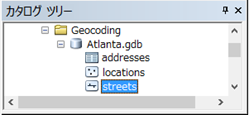
- [ジオコーディング] ツールバーの左側の [住所ロケーターの管理] のドロップダウン矢印をクリックして、[<住所ロケーターの管理>] をクリックします。
![[住所ロケーター マネージャー] にロケーターを追加する [住所ロケーター マネージャー] にロケーターを追加する](GUID-C274439A-C722-4844-A900-C539859A5EDB-web.png) [住所ロケーター マネージャー] ダイアログ ボックスが表示されます。
[住所ロケーター マネージャー] ダイアログ ボックスが表示されます。 - [住所ロケーター マネージャー] ダイアログ ボックスで、[追加] ボタンをクリックして [住所ロケーターの追加] ダイアログ ボックスを開きます。
- Atlanta ファイル ジオデータベースが格納されている Geocoding フォルダーに移動し、Atlanta 住所ロケーターをダブルクリックします。
[住所ロケーター マネージャー] ダイアログ ボックスが閉じて、[住所ロケーター マネージャー] ダイアログ ボックスのリストに Atlanta ロケーターが追加されます。
- [<住所の入力>] テキスト ボックスをクリックし、「150 Linden Ave NE Atlanta」と入力して Enter キーを押します。
![[ジオコーディング] ツールバーに住所を入力する [ジオコーディング] ツールバーに住所を入力する](GUID-29FBA39B-3B55-4BE9-856A-BE54EB9C2DCB-web.png)
ツールチップにロケーターから返された住所の詳細が表示され、マップ上のポイントの位置が点滅します。
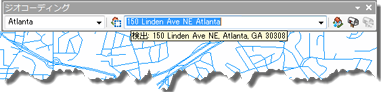
- [ジオコーディング] ツールバーで住所を右クリックし、[ラベル付きポイントの追加] をクリックして、グラフィック ポイントとそのラベルをマップに追加します。
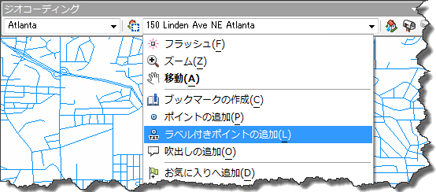
- [住所検索] テキスト ボックスに「500 feet NW from 150 Linden Ave NE Atlanta」と入力して Enter キーを押します。該当する住所を右クリックし、この住所をラベル付きポイントとしてマップに追加します。
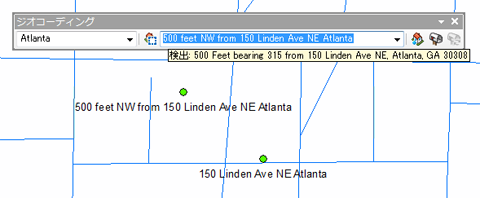
現在のバージョンの ArcGIS で作成された住所ロケーターは、空間オフセットに基づく住所検索をサポートしています。空間オフセットは、「100 feet NW from [住所]」のように「住所からの距離、距離単位、方向」という形式で表示できます。方向を指定する代わりに方位角を入力することもできます。たとえば、「200 yards bearing 70 from [住所]」と入力します。
少し時間を割いて、[ジオコーディング] ツールバーからデフォルト ロケーターのいずれかを選択し、既知の住所を検索してみてください。
[検索] ダイアログ ボックスを使用して住所を検索
- [ツール] ツールバー上の [検索] ボタン
 をクリックします。
をクリックします。
- 表示された [検索] ダイアログ ボックスで、[ロケーション] タブをクリックします。
- [ロケーターの選択] ドロップダウン リストをクリックし、[Atlanta] をクリックします。
- [完全な住所] テキスト ボックスに「300 Peachtree St NE 30303」と入力して Enter キーを押すか、[検索] をクリックして候補を検索します。
ダイアログ ボックスの下部には、見つかった候補がスコア順に表示されます。さらに候補を表示するには、[すべての候補を表示] チェックボックスをオンにします。
- リスト内の最初の候補を右クリックして、ショートカット メニューで [ポイントの追加] を選択します。
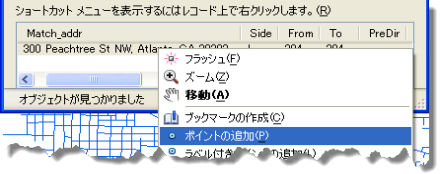
住所の位置を表すグラフィック ポイントがマップに表示されます。
- [キャンセル] をクリックして [検索] ダイアログ ボックスを閉じます。
必要に応じて、[ロケーターの選択] ドロップダウン リストからデフォルト ロケーターのいずれかを選択し、既知の住所を検索してみてください。